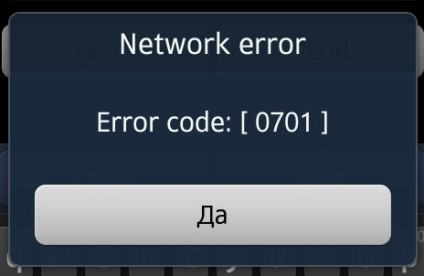Hogyan indítsunk el több alkalmazást egy okostelefonon - bada tesztkészlet
A Bada IDE számos eszközt kínál az alkalmazások telepítéséhez, teszteléséhez és hibakereséséhez az emulátoron és a végfelhasználói eszközökön. Azonban lehetővé teszi, hogy csak egy alkalmazást futtasson a legújabb verzióról a készüléken.
A Bada Test Kit lehetővé teszi több alkalmazás futtatását ugyanarra a célra bármely sorrendben. Ezenkívül a bada Test Kit lehetővé teszi az alkalmazások távoli telepítését, amely lehetővé teszi barátaink számára, hogy teszteljék az alkalmazást eszközükön.
Kétféle változatban a fő alkalmazási eszközök lehetővé teszi WVGA kijelző (www.samsungapps.com/topApps/topAppsDetail.as?productId=G00001930431) és WQVGA, a régebbi modellek (www.samsungapps.com/topApps/topAppsDetail.as?productId=G00001930313 ).
A használt Samsung S5250 Wave 2, a Samsung GT-S7250D Wave M és a régebbi Samsung GT-S8600 Wave 3 típusok tesztelésére:

A bada operációs rendszer alkalmazásainak telepítése csak a Samsung Apps Store-val lehetséges. A célkészülék Samsung Apps használatával telepítse a bada Test Kit programot. Érdemes megjegyezni, hogy a keresés során felajánlják a készüléknek megfelelő alkalmazás verzióját:
A tesztcsomag három lapból áll:
1. Lista:
Regisztrált alkalmazások kezelése. Minden alkalmazás esetében megjelenik az állapot (a), az azonosító (b) és a hozzáférési kód (c).
2. Regisztráció:
Új alkalmazások regisztrálására szolgál az eszközön.
3. Eszközazonosító:
Az eszközazonosító beszerzéséhez használt. Lehetővé teszi, hogy a programozó a fejlesztő webhelyén meghatározza azon eszközök listáját, amelyeken az alkalmazás telepíthető.
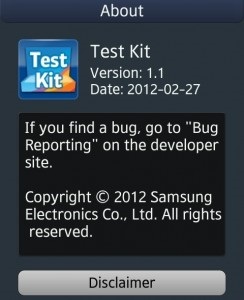
A tulajdonságok gomb két elemet tartalmaz:
1. Súgó:
a bada tesztkészlet indításához használják.
2. Körülbelül (az alkalmazásról):
A bada tesztkészletre vonatkozó információk megjelenítése.
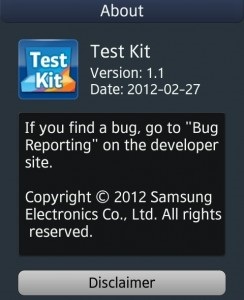
A fejlesztői weboldalon az azonosítás után nyissa meg a "Saját alkalmazások" ® "Alkalmazáskezelő" lehetőséget.
Ez az oldal megmutatja az összes regisztrált azonosítók alkalmazásokat. Ahhoz, hogy hozzon létre egy új azonosítót a gombra kattintva az „Új alkalmazás azonosítója”, és adja meg a nevét a kérelem a leírás. Mi csak kap az oldalra alkalmazás profilt.
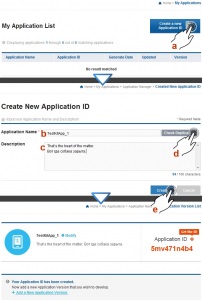
Most az alkalmazás új verzióját kell hozzáadnia az "Új alkalmazásverzió hozzáadása" lehetőség kiválasztásával, és meg kell határoznia az alkalmazás verzióját.
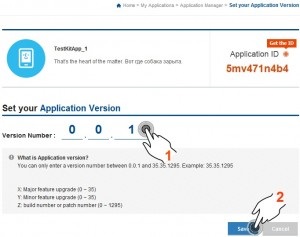
A megerősítés után automatikusan eljutunk az alkalmazás profil verzió oldalára. De maga a profil még nem jött létre. A létrehozás befejezéséhez használja a promptokat, és válassza ki a bada API verziót, és szükség esetén az alkalmazás jogosultságait:
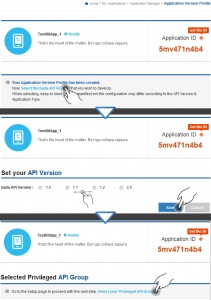
Az alkalmazás verziójának befejezése után lehetőség nyílik az eszközökről (1), az alkalmazáskészlet (3) és mások letöltésére:
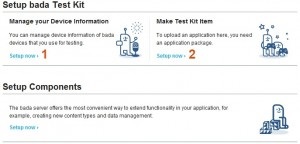
Az oldal fejlesztője, hoztunk létre egy másik alkalmazás az úgynevezett „TestKitApp_2”, és az a megtiszteltetés képet. Annak igazolására, a Bada teszt készlet választották két standard példa „GlesCube” és „DrawingBoard” a Bada SDK mintákat, amelyeket rendre átnevezett „TestKitApp_1” és a „TestKitApp_2”. Most le kell töltenie a fejlesztő site „manifest.xml” nyilvánvaló az egyes fájlok tőlük:
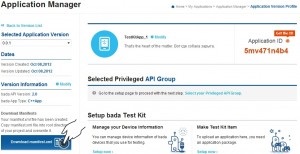
Alkalmazások újrafordítása és annak biztosítása, hogy megfelelően működjenek új manifeszt fájlokkal. Ezután összegyűjtjük a letöltendő csomagokat az alkalmazás verziójához az alkalmazás verzió-profiloldalán:
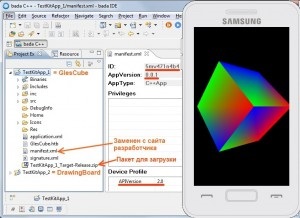
Ahhoz, hogy regisztrálja a készüléket a verzió az alkalmazás profil oldalakat megy a vezetés információt a készülékek. A legnagyobb számú regisztrált eszközök egyenlő öttel. Írja be a nevet (alias) a készüléken, és válasszuk modell és beviteli eszköz azonosítója:
Letölteni egy alkalmazást a fejlesztő honlapján igényel alkalmazáscsomag. Profil oldal verziója az adott alkalmazásnak, amelyre szeretnénk letölteni az alkalmazást, válassza a „Tedd Test Kit pont” ® „Beállítás most” ® „beállítása Test Kit”, majd kövesse az utasításokat párbeszéd:
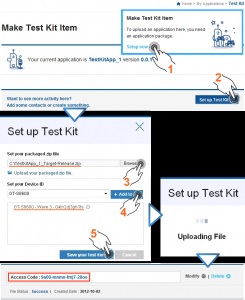
Az alkalmazás használatához a bada tesztkészletben be kell regisztrálnia a bada szerverre, és fel kell töltenie a készülékre.
A regisztrált alkalmazásnak 3 állapota lehet:
· Elérhető:
Az alkalmazás letölthető és telepíthető.
· Nem érhető el (nem érhető el):
az alkalmazás eltávolításra került a fejlesztő webhelyéről.
Telepítve:
Az alkalmazás már telepítve van. Az állapot a Launch gomb megnyomásával jelenik meg.
Az elvégzett műveletek eredményeként 2 alkalmazást telepítettünk. A telepített alkalmazások ikonjai az alkalmazássávon jelennek meg. Használhatja őket vagy közvetlenül. Megjegyzem, hogy az egyidejűleg telepített alkalmazások maximális száma öt.

A hibakód azonosítja a bada tesztkészlet használatakor felmerülő problémát. Ez lehetővé teszi, hogy gyorsan megszüntesse a hiba okait. A következő a megjelenő ablak megjelenése, amely értesíti Önt a hibáról: